Mitä tietää
- Liitä ohjain tietokoneeseen. PS5:n mukana ei tule kaapelia, ja tarvitset tietokoneesi Bluetoothin, jotta voit muodostaa langattoman yhteyden.
- Avaa Steams iso kuva tila Steam-asiakkaan oikeassa yläkulmassa. Klikkaa toimielimet pyydysten; napsauta sitten Ohjaimen asetukset†
- Ei ole tärkeää, miltä ohjaimesi näyttää. Napsauta ohjainta ja sitten Määritä asettelu ohjata ja asettaa säätimiä.
Hyvä uutinen PC-pelaajille on, että Sonyn uusi Dualsense-ohjain PS5:lle toimii suoraan Steamin kanssa. Tässä artikkelissa kerrotaan, kuinka PS5-ohjainta käytetään tietokoneen kanssa.
Kuinka liittää PS5-ohjain tietokoneeseen
Jos sinulla on USB-A–USB-C-kaapeli, tai jos tietokoneesi tukee USB-C:tä suoraan, voit kytkeä PS5-ohjaimen ja olla valmis käyttämään sitä Steamissa. Jos et halua käyttää kaapelia tai sinulla ei ole sellaista, voit yhdistää ohjaimen tietokoneeseesi Bluetoothin kautta. Windows 10 -tietokoneessa, jossa on Bluetooth käytössä, tämä prosessi on helppoa.
-
Sammuta PS5 ja irrota ohjain.
-
Avaa tietokoneellasi Käynnistä-valikko > Asetukset > Laitteet > Lisää Bluetooth tai muu laite†
-
Pidä PS5-ohjaimen peli asema ja Luoda -painikkeita siirtyäksesi pariliitostilaan.
-
Vuonna Lisää laite -ikkuna tietokoneellasi, valitse Bluetoothja valitse sitten näkyviin tuleva ohjain. Windows todennäköisesti tunnistaa ohjaimesi jonkinlaiseksi yleiseksi peliohjaimeksi, mikä ei ole ongelma.
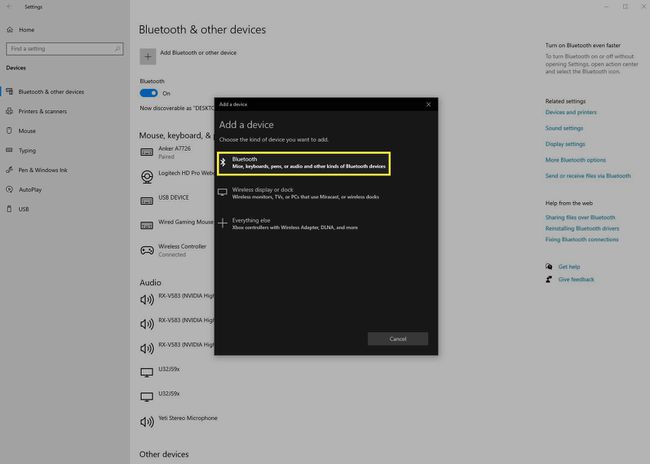
Huomautus
Kaikissa tietokoneissa ei ole Bluetoothia. Jos haluat käyttää ohjainta langattomasti, mutta sinulla ei ole Bluetoothia, Bluetoothin lisääminen tietokoneellesi on yllättävän helppoa.
PS5-ohjaimen käyttäminen Steamissä
Kun ohjain on yhdistetty, se on valmis Steamia varten.
-
Avaa Steams iso kuva tila, joka sijaitsee Steam-asiakkaan oikeassa yläkulmassa.
-
Valitse toimielimet pyydysten; valitse sitten Ohjaimen asetukset†
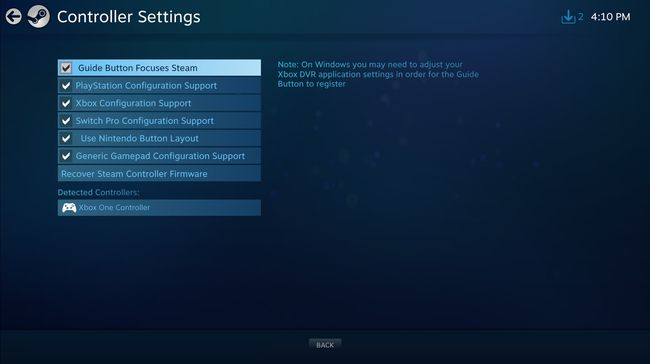
-
Ohjaimesi näkyy alla: Havaitut ohjaimet† Se voidaan kuitenkin tunnistaa Xbox-ohjaimeksi, yleiseksi peliohjaimeksi tai DualShock 4 -ohjaimeksi. Valitse ohjain ja napsauta Määritä asettelu varmistaaksesi, että kaikki nappisidokset ovat oikein.
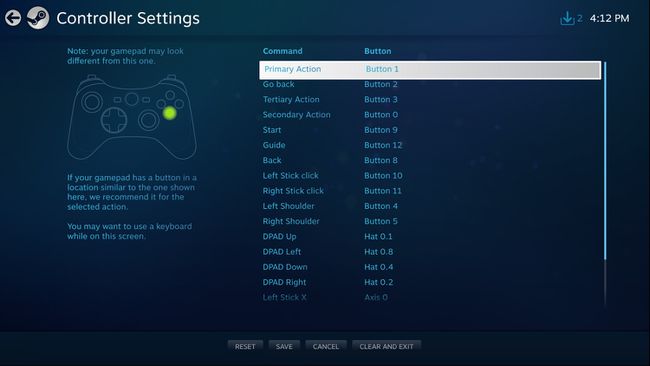
-
Jos sinulla on vaikeuksia saada Steamia havaitsemaan PS5-ohjaimesi, kokeile rekisteröityä uusimpaan Steam-betaan, joka lisää ensimmäisen PS5-ohjaimen tuen. Avaa Steam-asiakkaastasi Steam > Asetukset > Tili ja rekisteröidy uusimpaan betaan. Palaa sitten kohtaan Ohjaimen asetukset†
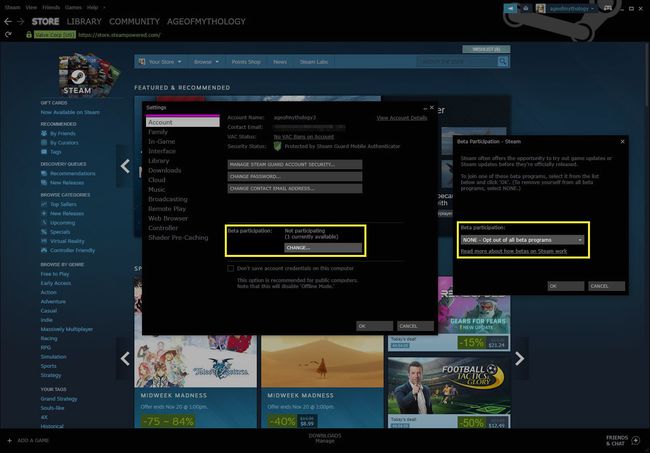
Huomautus
On todennäköistä, että PS5-ohjaimeen tulee lisää toimintoja, kun Steamin uusin päivitys tulee ulos beetaversiosta, mutta Steam itse ei voi tukea kaikkia ohjaimen ominaisuuksia. Kehittynyt haptinen palaute ja mukautuvat laukaisimet vaativat yksilöllistä tukea, koska ne toteutetaan pelikohtaisesti.
